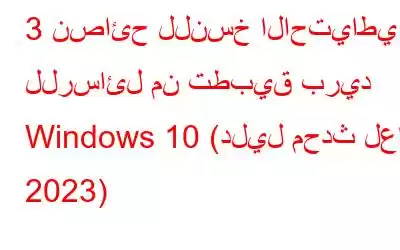عندما يتعلق الأمر برسائل البريد الإلكتروني، يفضل معظمنا عملاء البريد الإلكتروني عبر الويب على الخدمات الافتراضية التي يقدمها النظام. الأمر نفسه ينطبق على رسائل البريد الإلكتروني على الهواتف الذكية! غالبًا ما نميل إلى الاعتماد على خدمات البريد الإلكتروني على الويب مثل Gmail أو AOL، بدلاً من الالتزام بتطبيق البريد الافتراضي الذي يقدمه البرنامج.
لقد ولت الأيام التي كان فيها Outlook هو تطبيق البريد الإلكتروني الوحيد المعروف. مع مرور السنين، زاد عدد الخيارات المتاحة للمستخدمين للاختيار من بينها. عند الحديث عن نظام التشغيل Windows، لا يعرف سوى نسبة صغيرة من المستخدمين تطبيق البريد الافتراضي الذي يقدمه نظام التشغيل Windows 10. والسبب هو أن الإصدارات السابقة من نظام التشغيل Windows لم تقدم إمكانية إجراء نسخ احتياطي للبريد الإلكتروني والملفات والإعدادات. دعونا نلقي نظرة على ما يقدمه Windows 10.
يجب قراءته: 9 نصائح لتعزيز سرعة بدء تشغيل Windows 10 وإيقافه
أفضل الطرق للنسخ الاحتياطي أو حفظ رسائل البريد الإلكتروني في نظام التشغيل Windows 10 باستخدام تطبيق البريد
لذا، إليك بعض الأشياء التي يمكنك القيام بها للتأكد من عمل نسخة احتياطية لبريدك.
1 . تفضل دائمًا الوصول عبر IMAP وليس POP3
يعد هذا أحد أهم الأشياء الأساسية التي يجب الاهتمام بها أثناء إعداد حساب بريدك الإلكتروني. بمجرد تشغيل تطبيق البريد الافتراضي لنظام التشغيل Windows 10، ستحتاج إلى ربطه بأي من حساباتك الحالية. أثناء إعداد حساب بريدك الإلكتروني، تأكد من أنك اخترت خيار IMAP بدلاً من بروتوكول POP3 القديم لتجنب أي متاعب. يضمن بروتوكول IMAP مزامنة جميع رسائل البريد الإلكتروني الخاصة بك على الخادم بحيث يمكنك الوصول إليها من أي جهاز.
يجب القراءة:كيفية تعطيل إشعارات تطبيق LinkedIn في نظام التشغيل Windows 10
2. أعط اهتمامًا خاصًا لرسائل البريد الإلكتروني المهمة
بمجرد وصول رسالة بريد إلكتروني مهمة إلى صندوق الوارد الخاص بك، تأكد فقط من إنشاء نسخة احتياطية فورية. للقيام بذلك، تحتاج إلى إنشاء نسخة مطبوعة من رسالة البريد. لا تقلق أنك لن تحتاج إلى طابعة للقيام بذلك! سنقوم بإنشاء نسخة احتياطية ذكية بدلاً من ذلك، باستخدام وظيفة الطباعة إلى PDF المضمنة في نظام التشغيل Windows 10.
الخطوة 1: فقط انقر فوق زر القائمة المكون من ثلاث نقاط في الزاوية اليمنى العليا وانقر على "طباعة".
<
الخطوة 2: الآن حدد خيار Microsoft Print to PDF من القائمة.
<
الخطوة 3: وأخيرًا، احفظ ملف PDF في موقع سحابي لإبقائه آمنًا.
3. النسخ الاحتياطي لنظام التشغيل Windows بانتظام
وأخيرًا وليس آخرًا، اجعل من عادة أخذ نسخ احتياطية منتظمة لنظامك. قد لا يحتوي تطبيق البريد الافتراضي لنظام التشغيل Windows على خيار نسخ احتياطي مضمن، ولكن هذا لا يعني أنه لا يمكنك أخذ نسخة احتياطية للنظام بأكمله. لإنشاء نسخة احتياطية لنظام Windows، انتقل إلى إعدادات Windows> النسخ الاحتياطي. إذا كان لديك نسخة احتياطية موثوقة لتثبيت Windows الخاص بك، فستتمكن من استرداد جميع رسائل البريد الإلكتروني الخاصة بك في أي وقت. إذا كانت لديك عادة أخذ نسخ احتياطية منتظمة لنظامك، فلن تخشى أبدًا فقدان البيانات.
يجب قراءة:كيفية التشغيل المزدوج لنظامي التشغيل Windows 10 وUbuntu
كان هذا دليلاً سريعًا حول الحفاظ على أمان رسائل البريد الإلكتروني الخاصة بك في تطبيق بريد Windows. النسخ الاحتياطي هو دائمًا الشيء الصحيح الذي يجب فعله، وهو أفضل بكثير من فقدان البيانات، أليس كذلك؟ لذا، اتبع هذه النصائح وشارك معنا تجربتك في إرسال البريد الإلكتروني على نظام التشغيل Windows 10.
القراءات التالية:
- أنواع مختلفة من النسخ الاحتياطية للبيانات؟ لماذا تحتاج إلى كل واحدة منها
- كيفية عمل نسخة احتياطية من بطاقة SD قبل التهيئة
- كيفية عمل نسخة احتياطية من رسائل البريد الإلكتروني في Outlook على محرك الأقراص الثابتة تلقائيا؟
- أفضل 10 برامج نسخ احتياطي لنظام التشغيل Windows (2023) - مدفوعة ومجانية
- كيفية حذف ملفات النسخ الاحتياطي في نظام التشغيل Windows 10 ( تم التحديث)
قراءة: 0